Desde finales de mayo de 2020 está disponible la actualización de nuevas características para Windows 10 y Windows Server a la versión 2004. En el siguiente artículo, presentamos las nuevas características de Windows 10 May 2020 Update, cuándo se desplegará y cómo puede obtener la actualización antes de tiempo.
Debe tener instalada la versión 1903 o 1909 de Windows 10 para que se le ofrezca la actualización de las nuevas funciones a través de Windows Update.
Microsoft está desplegando la actualización en oleadas y todavía no la está lanzando en sistemas en los que se esperan problemas potenciales. Sin embargo, puede actualizar manualmente a Windows 10 versión 2004 con la Herramienta de creación de medios de Windows 10.
Puedes utilizar la Herramienta de creación de medios de Windows 10 versión 2004 para descargar una imagen de disco de instalación de Windows 10 como archivo ISO o utilizarla para crear una memoria USB de arranque.
Índice de contenidos
1. Windows 10 como servicio
Ya desde el primer lanzamiento de Windows 10 en 2015, Microsoft anunció que dotaría a Windows 10 de nuevas funciones a intervalos más cortos en lugar de lanzar únicamente una nueva versión de Windows tras ciclos más largos. El historial de actualizaciones de Windows 10 muestra que ha habido ocho actualizaciones de versión más desde la versión original de Windows 10, la más reciente a la versión 1909.
La Windows 10 May 2020 Update es ahora la novena actualización de funciones que no soluciona ningún problema conocido ni brecha de seguridad, sino que añade nuevas funciones a Windows 10.
2 Novedades de la versión 2004 de Windows 10
En el artículo de su blog Novedades de la actualización de Windows 10 de mayo de 2020, Microsoft presentó las novedades de Windows 10 Versión 2004. Dado que el artículo está en inglés, resumimos aquí las novedades más importantes de Windows 10 Versión 2004.
2.1 Cortana como aplicación
Cortana,el asistente de voz de Windows 10, siempre lo ha tenido difícil y no goza de tanta aceptación como los servicios comparables de Google, Apple o Amazon. No obstante, Microsoft se aferra a esta función y ha vuelto a dotar al asistente de nuevos comandos, que deberían facilitar la programación y gestión de citas, tal y como describe Microsoft en la entrada del blog Making it easier to stay caught up with Cortana in Microsoft 365.
Sin embargo, lo que es mucho más emocionante es el hecho de que Cortana está ahora integrada en el sistema como una aplicación independiente y, por lo tanto, se puede desactivar mucho más fácilmente que antes.
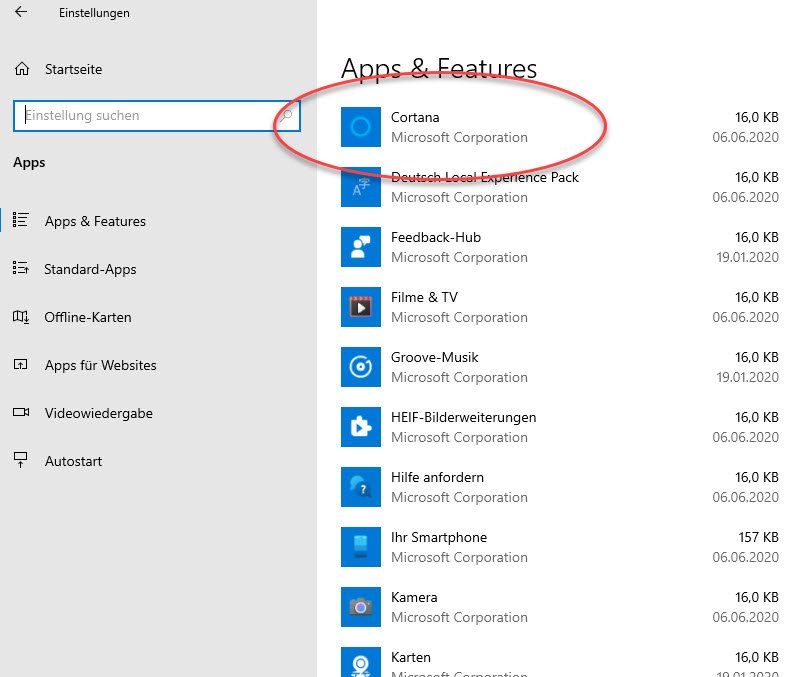
Aunque Microsoft ha desactivado la función para desinstalar Cortana en las apps, usando PowerShell como administrador y el comando
Get-appxpackage -allusers *Microsoft.549981C3F5F10* | Remove-AppxPackage
podrás deshacerte de Cortana. Como cualquier otra aplicación, puedes descargar e instalar Cortana de nuevo más tarde a través de Microsoft Store. Aunque el icono de Cortana permanece en la barra de tareas de Windows 10, no tiene ninguna función y, por lo tanto, también se puede eliminar.
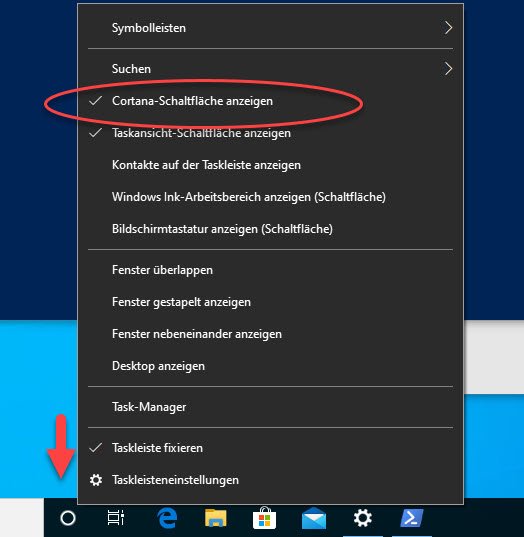
2.2 Optimización de la interfaz y los ajustes
Microsoft continúa con su intento de incorporar muchas áreas del panel de control clásico a los ajustes de Windows 10. Por ejemplo, en la configuración del ratón ahora hay una opción para ajustar la velocidad del ratón, que antes solo se encontraba en el panel de control.
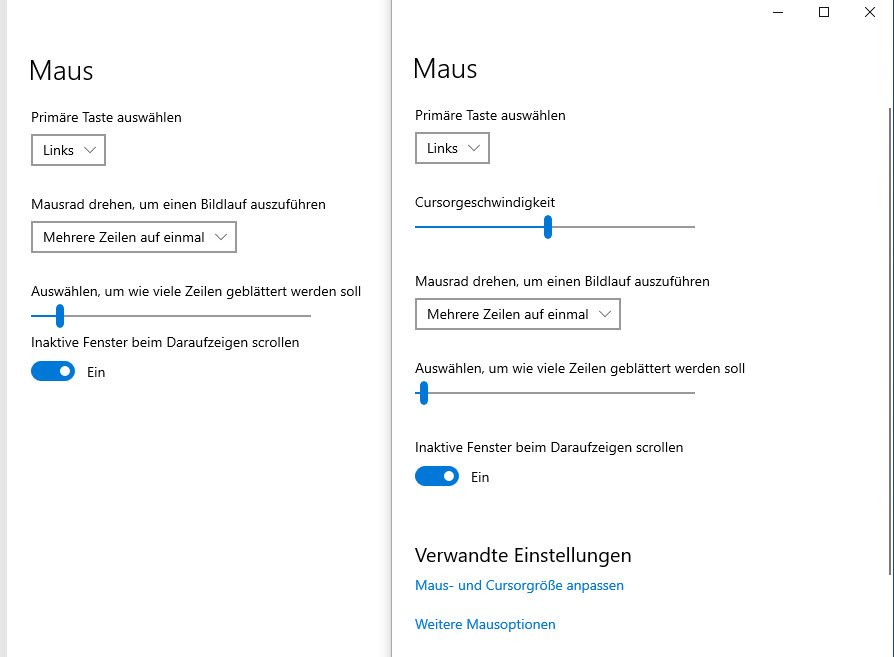
Hasta ahora, las conexiones Bluetooth tenían que crearse de forma engorrosa a través de los ajustes. Con la actualización, ahora se puede crear una conexión Bluetooth a través del Centro de Información en Windows 10 con menos pasos. También es nueva la opción de limitar el ancho de banda utilizado para las actualizaciones en segundo plano a un valor en Mbps.
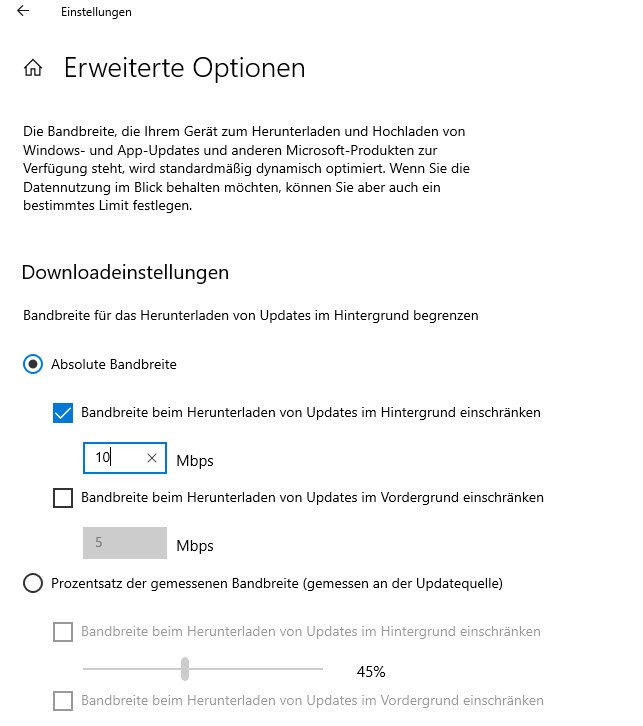
Como es habitual en los smartphones, Windows 10 ahora también puede mostrar el uso de datos de apps y programas. Puedes encontrar la función en Configuración -> Red e Internet -> Estado detrás del botón «Uso de datos». Aquí, Windows muestra la cantidad de datos transferidos a través de Internet en los últimos 30 días para todas las aplicaciones o programas instalados. Si sólo dispone de un volumen de datos limitado para el acceso a Internet, también puede especificar un valor límite y la fecha de restablecimiento del mismo.
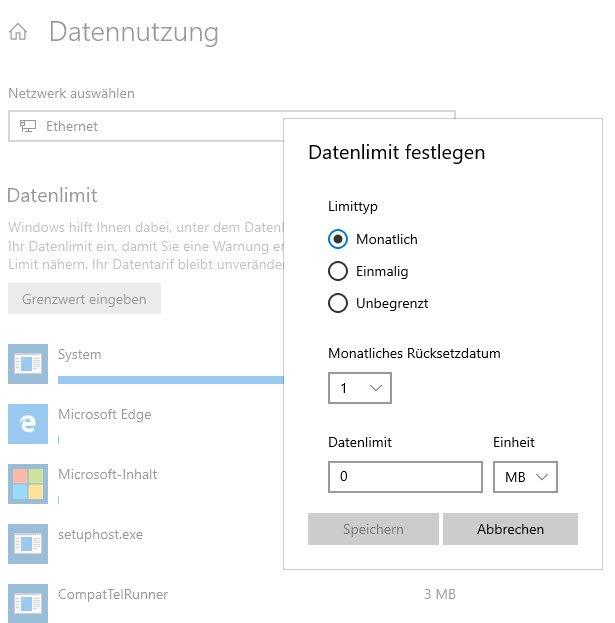
Algo escondida en las funciones de inicio de sesión, ahora encontrarás una función para reiniciar aplicaciones al iniciar sesión. Si activas esta función, Windows recuerda los programas y apps que están abiertos en ese momento cuando te desconectas o apagas y los inicia automáticamente cuando te conectas.
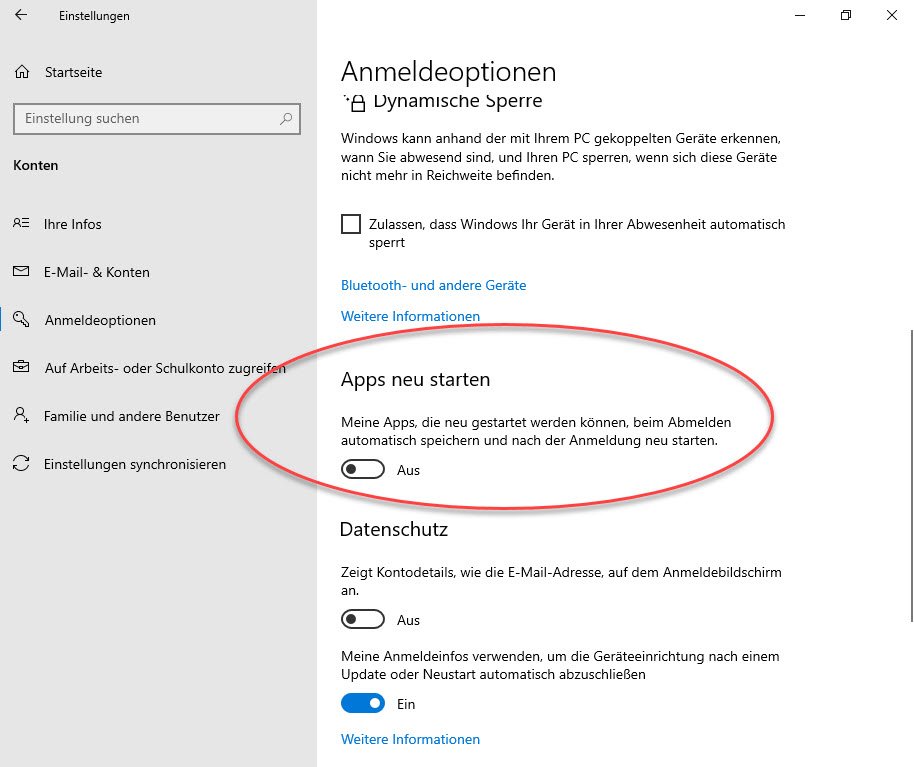
El Administrador de tareas de Windows 10 ahora también muestra la temperatura de la GPU directamente en Windows 10 en la pestaña Rendimiento de la tarjeta gráfica, por lo que ya no tienes que depender de programas externos. Sin embargo, la característica actualmente sólo funciona con tarjetas gráficas independientes y no con GPUs que se encuentran en un chipset o CPU.
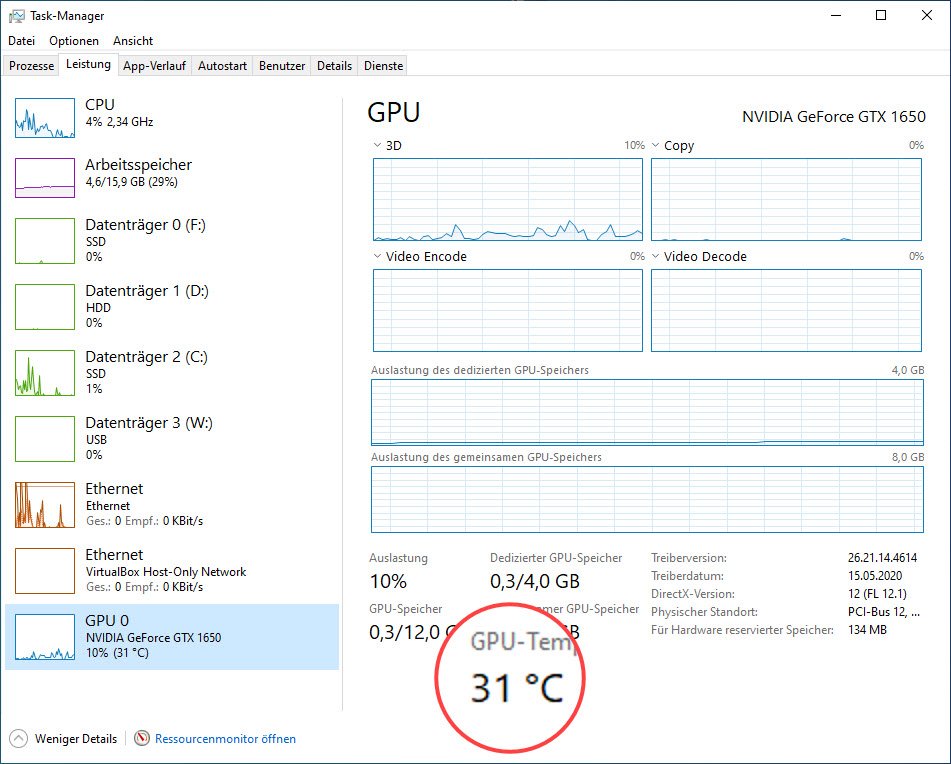
En nuestro artículo Utilizar correctamente los escritorios virtuales en Windows 10, profundizamos en una de las características menos conocidas de Windows 10. Los escritorios virtuales facilitan el trabajo en Windows, especialmente cuando se utilizan muchos programas o diferentes áreas de tareas, ya que se pueden crear escritorios propios para cada área temática. Microsoft ha incluido ahora la opción de nombrar los escritorios virtuales individualmente, lo que proporciona una visión aún mejor.
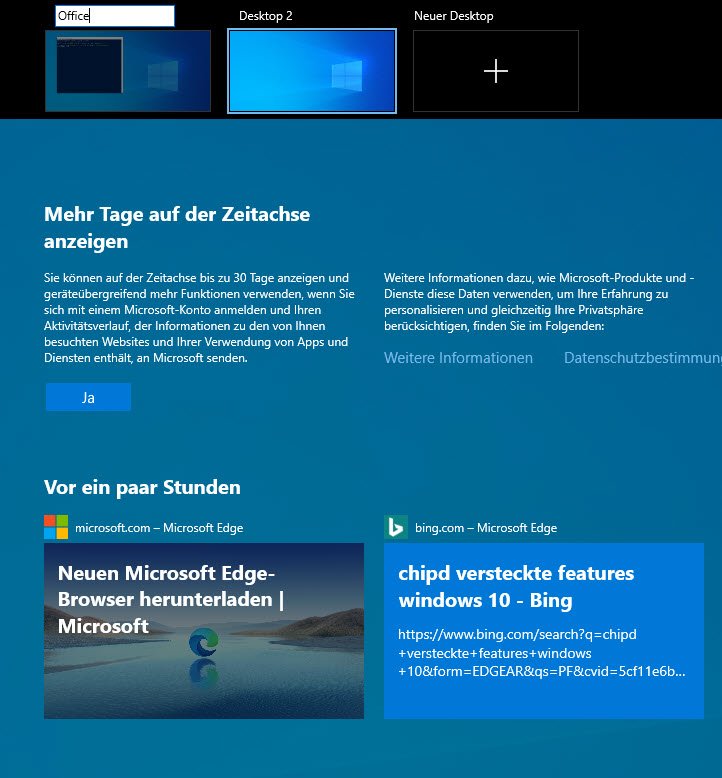
El buen viejo editor «Notepad» de Windows, ha tenido su primera actualización visible para nosotros desde Windows 95 y ahora muestra filas y columnas, así como la codificación en una barra de estado. También se puede cambiar el nivel de zoom utilizando la rueda del ratón y manteniendo pulsada la tecla CTRL. El editor también está disponible como Windows Editor en la Microsoft Store. Una clara señal de que Microsoft también está desvinculando este clásico del sistema operativo.
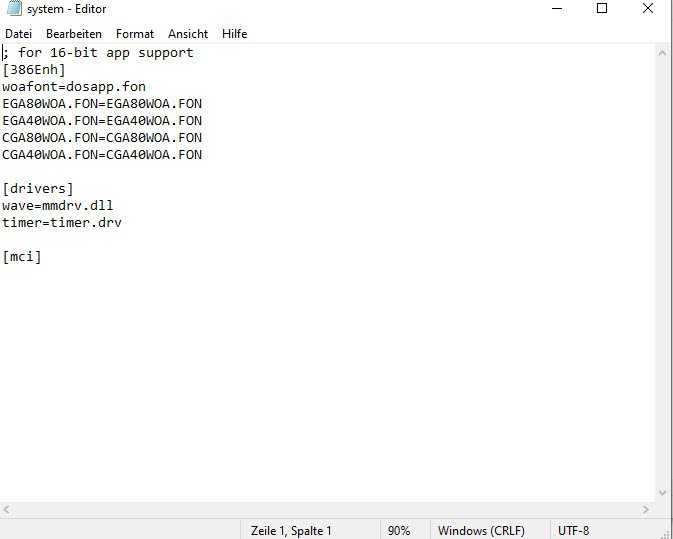
3. innovaciones técnicas
Windows 10 ahora también es compatible con el nuevo estándar WLAN Wi-Fi 6 (802.11ax), así como con el cifrado WPA3. Sin embargo, esto requiere adaptadores WLAN adecuados, así como routers y puntos de acceso.
El subsistema Linux, que puede instalarse opcionalmente, está ahora disponible en la versión 2 y contiene un núcleo Windows real en lugar de la emulación anterior.
3.1 DirectX 12 Ultimate para juegos aún más atractivos
Con DirectX 12 Ultimate, Microsoft ha optimizado aún más su interfaz gráfica Direct3D y ha añadido DirectX Raytracing 1.1 (DXR Tier 1.1), Mesh Shaders, Variable Rate Shading y Sampler Feedback. Siempre que las tarjetas gráficas y sus controladores admitan estas funciones, la calidad de imagen puede mejorarse aproximadamente con la misma frecuencia de imagen. PC Games Hardware ha resumido el trasfondo técnico de DirectX 12 Ultimate de forma muy clara en el artículo DirectX12 is coming.
El siguiente vídeo técnico de NVIDIA muestra de forma impresionante las nuevas posibilidades, que, sin embargo, sólo se utilizarán en futuros juegos.
3.2 Restablecer Windows 10 sin disco de instalación
La función para restablecer Windows 10 se encuentra en la configuración, en Actualización y seguridad -> Recuperación. El restablecimiento es práctico si Windows deja de funcionar correctamente. El sistema se reinstala y conserva los archivos de las aplicaciones si se desea. Sin embargo, la configuración y los programas se pierden. En Windows 10 2004, la función se complementó con una innovación: en lugar de utilizar los archivos de instalación locales, ahora Windows 10 también puede descargarlos de Internet.
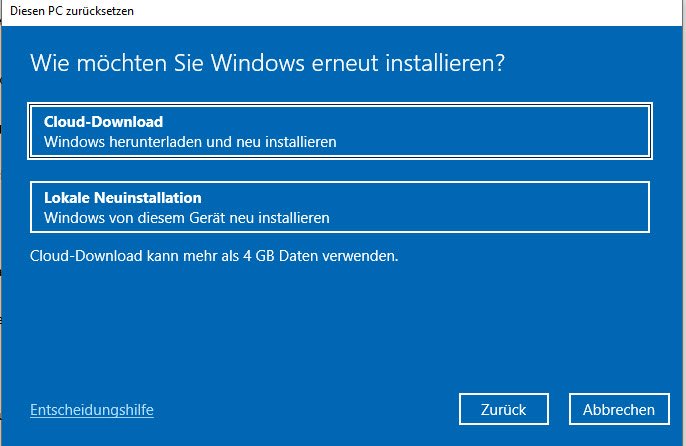
Esta función resulta muy útil cuando los archivos de instalación ya no están disponibles o están dañados. Te ahorra tener que crear tu propio disco de instalación con la herramienta de creación de medios de Windows 10.
4 Otras innovaciones
La Xbox Game Bar ahora también puede ser ampliada por terceros fabricantes con widgets, especialmente para mostrar funciones adicionales para chat de voz o streaming como una superposición.
En la seguridad de Windows, se pueden bloquear las aplicaciones potencialmente no deseadas (PUA) en App & Browser Control en la configuración para una protección basada en la fiabilidad, que puede dar lugar a comportamientos inesperados. Muchos antivirus ya conocen esta función, que ahora Microsoft también ha habilitado para la seguridad de Windows. La función de bloqueo puede impedir tanto la ejecución como la descarga. El modo en que Microsoft clasifica las aplicaciones y programas como PUA se describe en el artículo Cómo identifica Microsoft el malware y las aplicaciones potencialmente no deseadas.
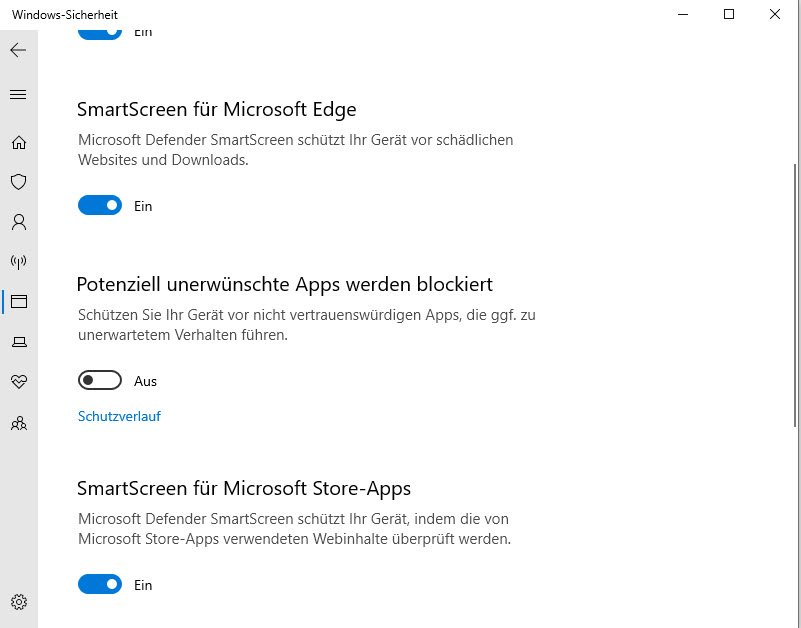
5. cómo obtener la actualización de windows 10 mayo 2020
Las actualizaciones de características son desplegadas por Microsoft en oleadas, por lo que no a todos los usuarios se les ofrecerá la actualización para su descarga al mismo tiempo. Para poder utilizar la actualización a Windows 10 2004, debe tener ya instalada la versión 1909 o 1903. Puede ver la versión de Windows en la configuración, en Sistema -> Información.
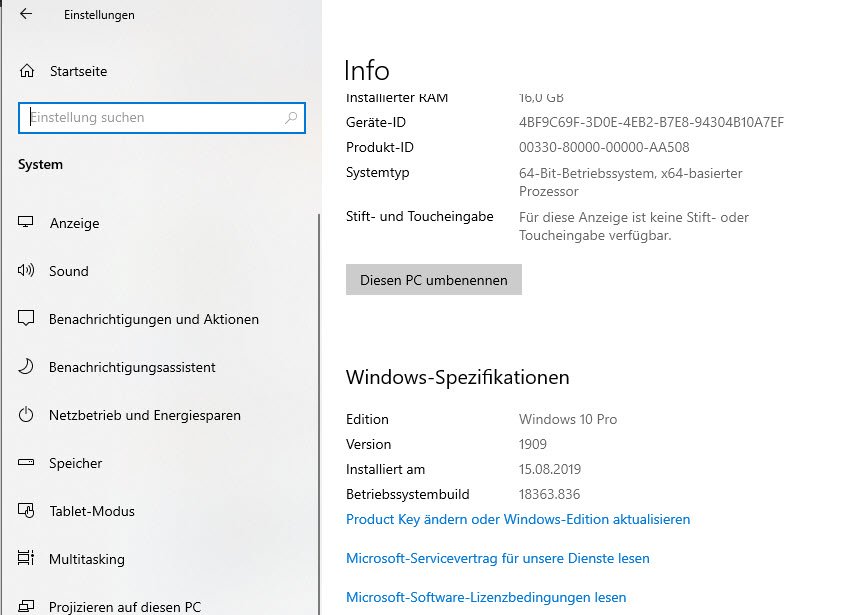
Otra forma de mostrar el número de versión de Windows es utilizar el comando «winver» a través de Inicio->Ejecutar.
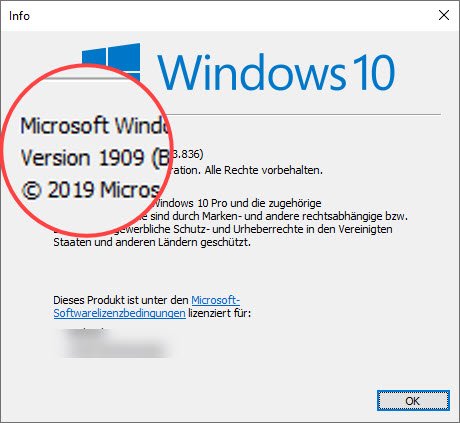
Si no dice 1909 o 1903, primero debe instalar una de estas versiones a través de Windows Update.
5.1 Instalación a través de Windows Update
Las actualizaciones de funciones se distribuyen a través de Windows Update. Si se le ofrece la actualización a Windows 10 2004, verá la nueva entrada «Actualización de funciones para Windows 10, versión 2004» y podrá descargarla e instalarla.
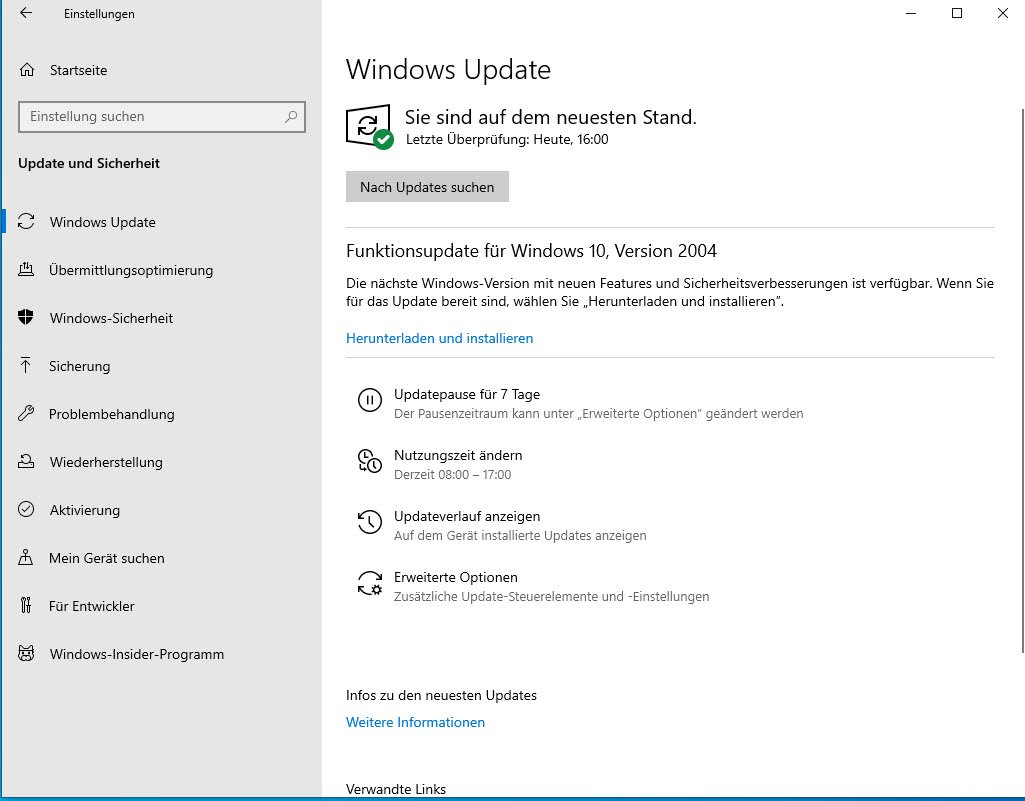
Debido a la distribución, puede ocurrir que aún no se te ofrezca la actualización o que Microsoft siga reteniendo la actualización para tu entorno de sistema con el fin de descartar posibles problemas. En este caso, verá una nota sobre la actualización de la función, pero el enlace de descarga y la instalación no son posibles aquí.
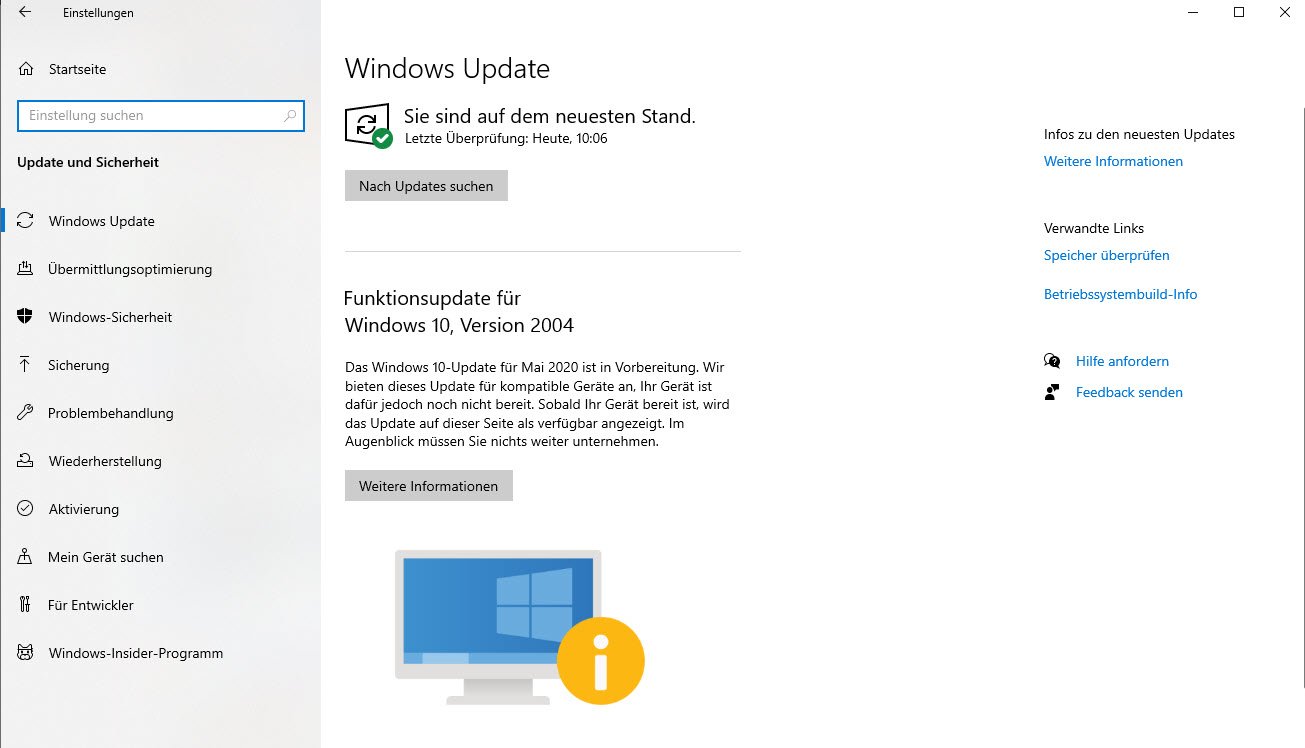
La razón se encuentra tras el botón «Más información», que lleva a una página en inglés de Microsoft que resume los problemas conocidos causados por la actualización a la versión 2004. Microsoft enumera aquí todos los errores abiertos, por ejemplo problemas con Bluetooth en conexión con los controladores Realtek.
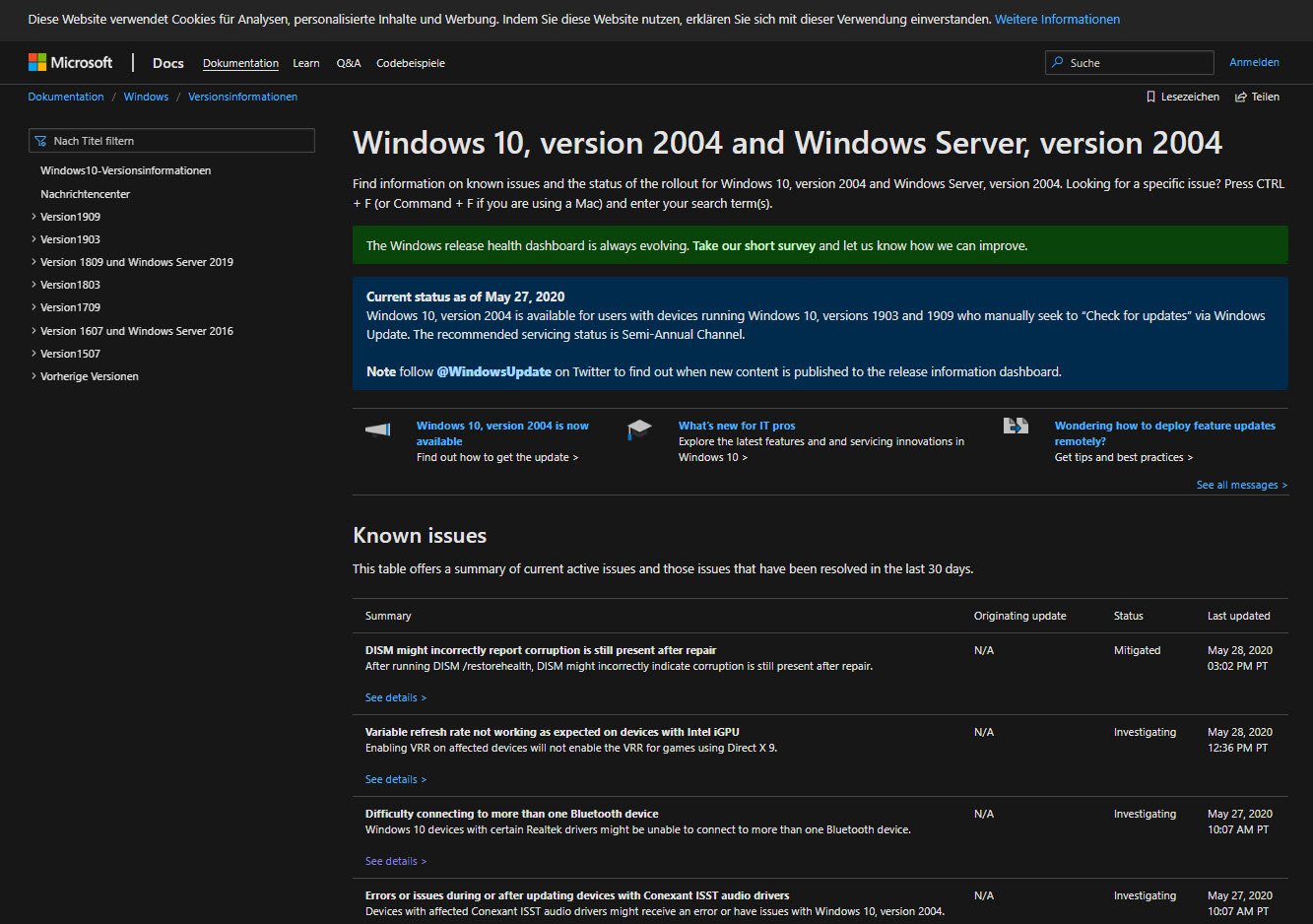
A pesar de que Microsoft sigue retrasando la actualización para usted, usted todavía puede actualizar a la nueva versión mediante el uso de Windows 10 Media Creation Tool.
5.2 Instalación manual a través de la Herramienta de creación de medios de Windows 10
La Herramienta de creación de medios de Windows 10 tiene varias funciones. Por un lado, puede iniciar una actualización para el PC actual seleccionando la función «Ejecutar actualización en este PC ahora». Esto le permite instalar la actualización aunque Microsoft aún no se la haya ofrecido automáticamente.
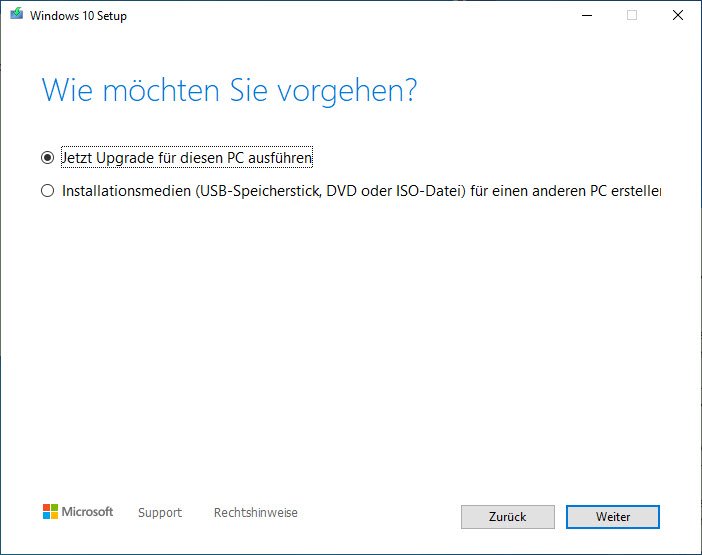
La otra función de la Herramienta de creación de medios de Windows 10 crea un medio de instalación para usted en una memoria USB o como un archivo ISO, que luego puede grabar en DVD o utilizar para otros fines (por ejemplo, para instalar en una máquina virtual como Hyper-V, VirtualBox o VMWare.
6 Conclusión
La versión 2004 de Windows 10 trae pocas innovaciones para los usuarios esta vez y es más bien una colección de pequeñas mejoras de detalle. Las innovaciones en DX12 sólo nos maravillarán a medio plazo. Para nosotros, el editor de texto mejorado, así como la visualización de la temperatura de la GPU son realmente una de las características más agradables, pero siguen siendo sólo detalles menores.

